
Le lecteur flash USB (Universal Serial Bus) intégré peut prendre en charge tous les systèmes d'exploitation informatiques. Il est également connu sous le nom de clé USB ou clé USB. Il s'agit d'un périphérique de stockage plug-and-play qui utilise principalement de la mémoire flash. Il peut stocker temporairement des fichiers et des données essentiels, et vous pouvez facilement enregistrer et transférer des données d'un ordinateur à un autre en toute sécurité.
Le lecteur flash USB est disponible dans la gamme de 32 Go, 64 Go et 128 Go. et vous pouvez vous attendre à jusqu'à 2 To dans les prochains jours
Table des matières
- Raison derrière la perte de données du lecteur flash USB
- Récupérer fichiers supprimés clé usb gratuit à l'aide de la sauvegarde Windows
- récupérer fichier supprimé clé usb à l'aide de la version précédente
- Récupérer les fichiers supprimés du lecteur USB à l'aide de l'invite de commande
- Récupérer des fichiers supprimés à partir d'une clé USB à l'aide de Remo Recover
- Conseils pour ne plus jamais perdre de données
Raison derrière la perte de données du lecteur flash USB
Accidental file deletion: supprimé involontairement les fichiers d'un lecteur flash USB en vidant la corbeille ou Maj + supprimer à l'aide de cette commande de suppression permanente.
Formatting drive: Si vous formatez accidentellement une clé USB sans effectuer de sauvegarde, cela entraînera une perte de données.
Interruption while transferring files: si l'utilisateur déconnecte le câble USB lors du transfert de fichiers de la clé USB vers votre ordinateur ou vice versa, cela entraîne une perte de données.
Malware infection: le téléchargement d'applications tierces en version piratée, la visite d'un site Web Sammy, la pénétration de virus dans votre ordinateur et la modification du système de fichiers. Cela entraîne une perte de données.
Human error: le mauvais placement des données d'un périphérique de stockage sans sauvegarde peut entraîner une perte de données ou si l'utilisateur doit se souvenir de sauvegarder les fichiers.
Comment Récupérer Fichier Supprimé clé USB
Cette section montre la méthode efficace pour récupérer avec succès les fichiers et le dossier de votre clé USB. Suivez le guide étape par étape et restaurez le fichier à partir de la clé USB.
Méthode 1 : Restaurer les fichiers supprimés à partir d'un lecteur flash USB à l'aide de Windows Backup
La première chose à faire est de vérifier la sauvegarde avant de supprimer des fichiers. Si vous effectuez bien des sauvegardes régulières, vous devez toujours vérifier la sauvegarde dans les services de stockage en nuage tels que Google Drive, OneDrive et Dropbox. Très important si vous avez déjà activé l'option de sauvegarde Windows sur votre ordinateur. Ensuite, vous pouvez le récupérer sans problème et stocker vos fichiers à l'emplacement souhaité.
- Ouvrir “Control Panel" et allez dans "System and Security". Ensuite, sélectionnez Backup and Restore (Windows 7)”.
- Cliquer sur “Restore Files”. Option.
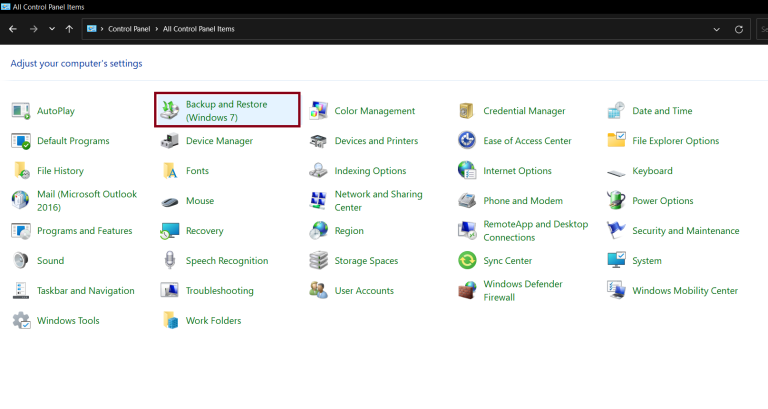
- Tu peux Set up the backup option sous la section de sauvegarde.
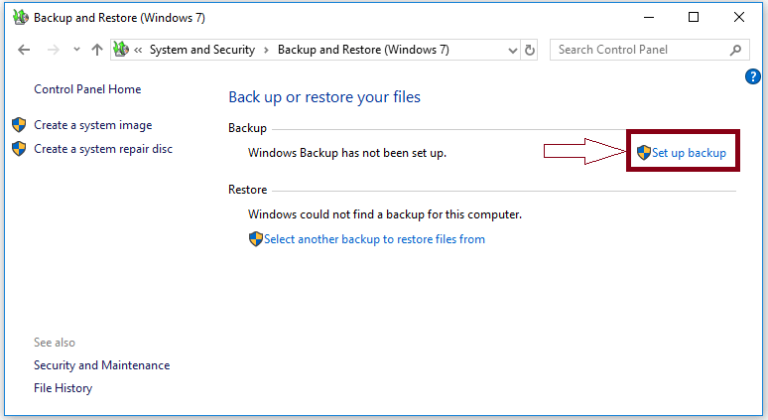
- Sélectionnez le Backup Drive et cliquez sur le Next bouton.
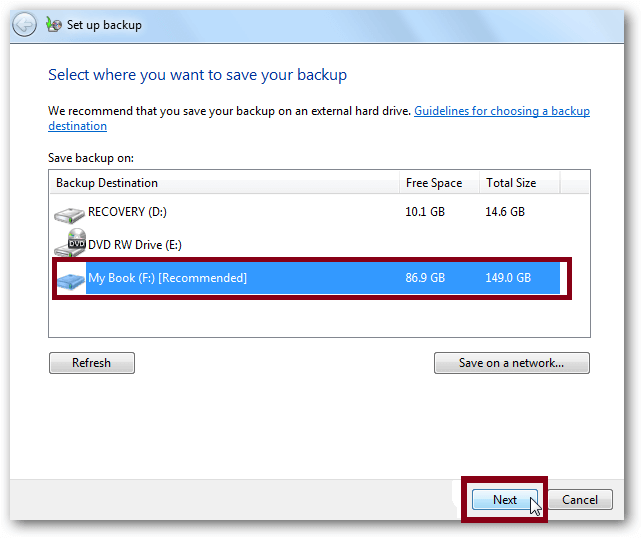
- Sélectionnez le Let Windows Choose une option et cliquez sur le Next bouton. Il sauvegardera les fichiers sur les utilisateurs, tels que les fichiers enregistrés dans les bibliothèques, sur l'ordinateur portable et dans les dossiers Windows par défaut.
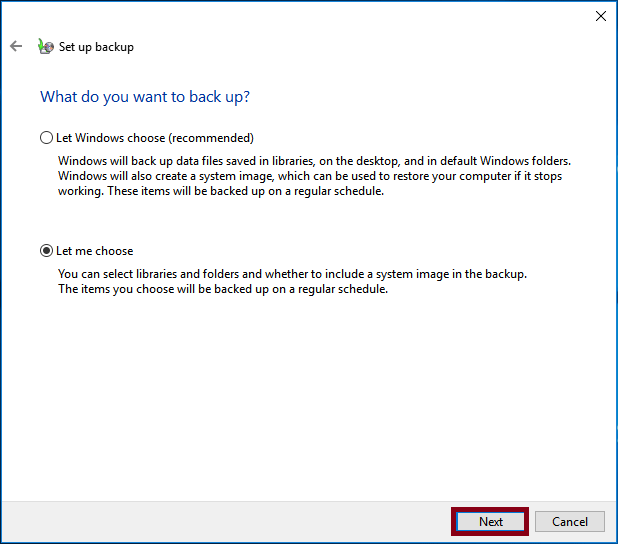
Note: Vous pouvez cliquez sur le Let me choose une option et vous pouvez faire une sauvegarde des fichiers de votre choix.
Méthode 2 : Récupérer les Fichiers Supprimés du Lecteur USB à l'aide de la Version Précédente
Cette méthode est disponible sur toutes les versions récentes de Windows, telles que Windows 11, 10, 8 et 7. Si vous avez activé la fonctionnalité Version précédente sur votre ordinateur portable ou de bureau avant de supprimer les fichiers, il est facile de récupérer les fichiers supprimés à partir du Clé USB. Cependant, si vous l'avez déjà activé, suivez les étapes pour récupérer les fichiers et dossiers supprimés de votre clé USB.
Suivez les étapes mentionnées et restaurez votre fichier.
- Ouvrez le Windows File Explorer
- Clique sur le Home option et allez à la History bouton.

- Après être entré dans le File history option, vous pouvez facilement parcourir la date et l'heure en utilisant la flèche de gauche à droite et en cliquant sur le bouton vert de restauration pour récupérer vos fichiers et dossiers.
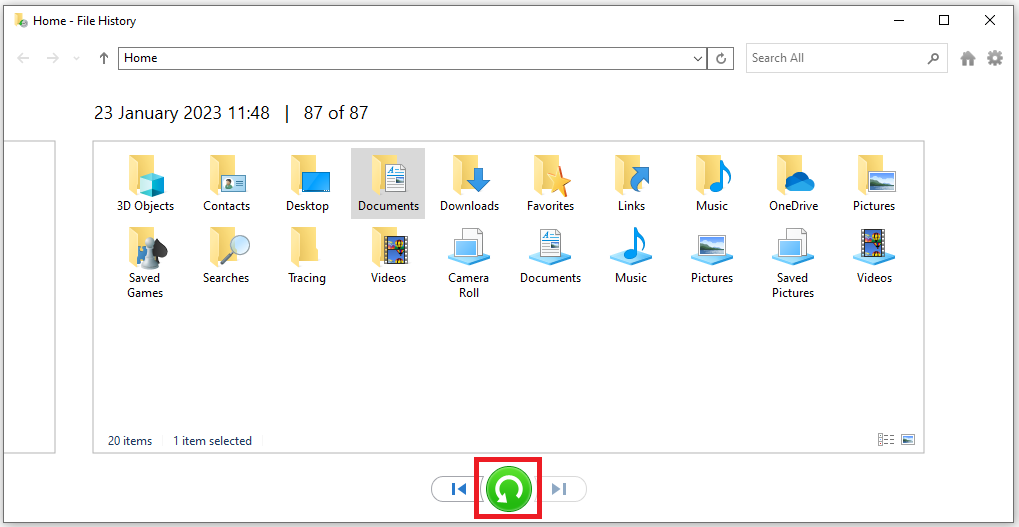
Méthode 3 : Récupérer Fichier Supprimé clé USB sans logiciel à l'aide de l'invite de Commande
Une autre méthode que nous utilisons est l'invite de commande. La méthode est si facile à utiliser et très efficace, mais vous n'avez pas besoin de l'aide d'un outil de récupération de données. CMD fait partie intégrante du système d'exploitation Windows, et principalement cette méthode ne fonctionne que sur les fichiers cachés.
- Insérez votre clé USB dans votre ordinateur.
- Ouvrez le “Windows Search Bar” taper CMD, et appuyez sur “Enter”.
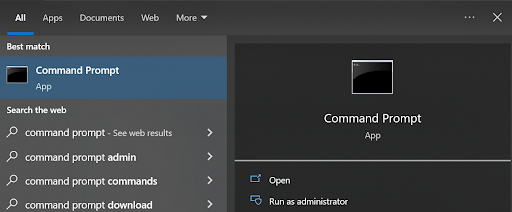
- Taper chkdsk g: f/ dans l'invite de commande
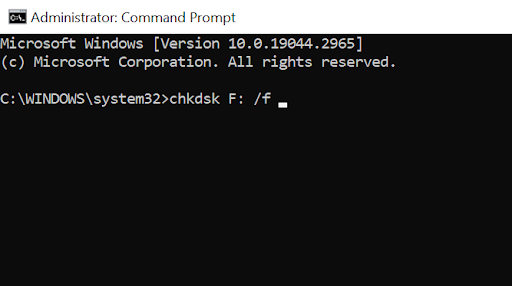
Note: Assurez-vous de remplacer g par la lettre de votre clé USB. Tapez la lettre de votre clé USB et appuyez sur “Enter”
- Taper attrib -h -r -s /s /d *.* et appuyez sur Enter.
Attendez que le processus soit terminé et redémarrez Windows. Ensuite, vous pouvez vérifier si vos fichiers sont de retour.
Important note: Après avoir exécuté les méthodes mentionnées précédemment, si vous ne parvenez toujours pas à récupérer vos fichiers supprimés à partir d'une clé USB, lisez l'article supplémentaire dont nous avons discuté sur notre outil spécialisé de récupération de données USB Remo Recover.
Méthode 4 : Récupérer des fichiers supprimés à partir d'une clé USB à l'aide de Remo Recover
Préparez-vous à découvrir le logiciel de récupération Ultimate maintenant. Récupérer des fichiers à partir d'une clé USB est plus facile que jamais lorsque vous utilisez Logiciel de récupération de clé USB Remo .
L'outil est spécialement conçu pour récupérer des fichiers à partir de clés USB lors de divers scénarios de perte de données tels que la corruption, l'endommagement ou la suppression accidentelle, et bien d'autres. L'outil a une interférence conviviale, il est donc facile à manipuler. L'outil est construit avec un algorithme puissant qui peut détecter le dossier de perte de données et les récupérer rapidement. De plus, l'outil dispose d'une option de filtre avancé pour trier les fichiers récupérés.
Un support technique 24h/24 et 7j/7 est disponible pour vous aider dans votre parcours de récupération de données
L'outil est compatible avec les versions les plus récentes et les plus anciennes de Windows et Mac.
Téléchargez l'outil maintenant et démarrez votre processus de récupérer fichier supprimé clé usb gratuit en ligne,
Test Case Scenario:
- Storage Device: Kingston
- Storage Space: 32 GB
- File System: FAT32
- Data Loss Scenario: Recover data from corrupted USB flash drive
- Softwares tested: Remo Recover
- Software Version: 6.0
- Software Compatibility: Windows, Mac, and other external storage devices.
- Software Free limit: 1 GB
- Supported file formats: 500 Plus
- Price: (For Windows): 6-month licence - $79.97, 1 month licence - $69.97, (For Mac): Basic edition: $59.97, Media edition: $69.97, Pro edition: $179.97.
- Trustpilot rating: overall 4.5 stars out of 5.


Les images ci-dessus montrent que nous avons utilisé une clé USB Kingston corrompue pour notre test. Nous allons essayer de récupérer les données de cette clé USB à l'aide d'un logiciel de récupération de données fiable. Nous verrons combien de données nous pouvons guérir et combien de temps cela prendra
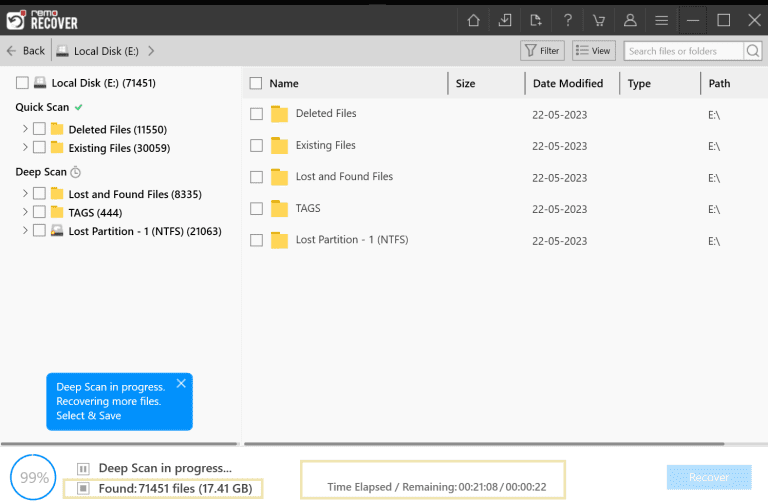
Final Verdict: Comme nous pouvons le voir sur l'image ci-dessus, Remo Recover a pu trouver 71451 files. Ça a pris 22 minutes pour récupérer les fichiers de la clé USB corrompue.
How to Recover Files from Corrupted USB Flash Drive Using USB Recovery Software?
Vous avez besoin d'un logiciel de récupération USB puissant et professionnel si vous souhaitez récupérer des fichiers à partir de clés USB endommagées. L'un des meilleurs outils que nous suggérons est celui de Remo. Logiciel de récupération USB.
Cet outil est construit avec un puissant algorithme de récupération qui peut récupérer des fichiers à partir de clés USB corrompues. L'outil a 4.5 out of 5 étoiles d’une plateforme d’évaluation bien connue appelée Trustpilot.
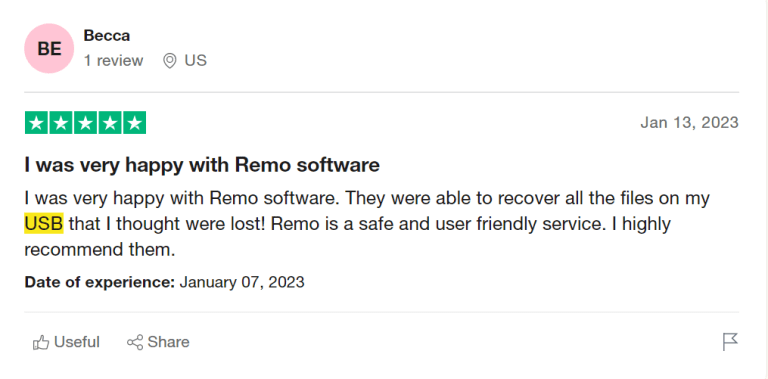
Source: Trustpilot
Étapes pour Retrouver Fichier Supprimé clé USB.
Télécharger et installer “Remo Recover” logiciel et suivez les étapes ci-dessous pour récupérer les fichiers supprimés d'un lecteur flash USB.
Lancez l'outil, sélectionnez le lecteur USB à partir duquel vous souhaitez récupérer les fichiers supprimés, puis cliquez sur le bouton Analyser.
Note: Si vous ne trouvez pas le lecteur, cliquez sur le "Can’t find a drive” option.
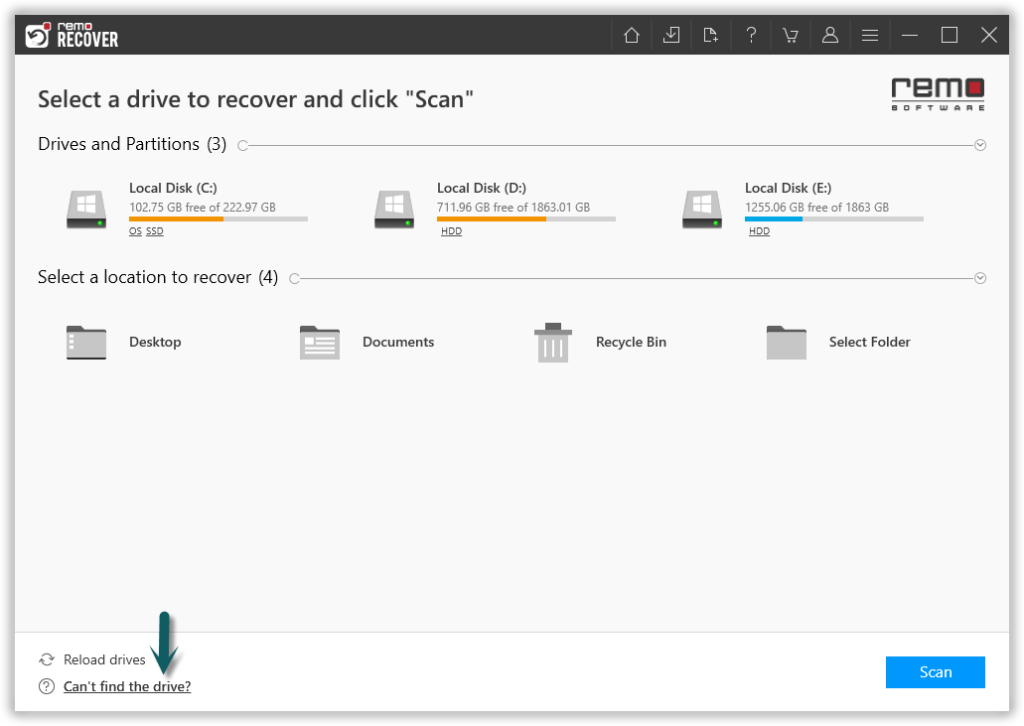
- Clique sur le “Dynamic recovery view” pour voir les fichiers récupérés.
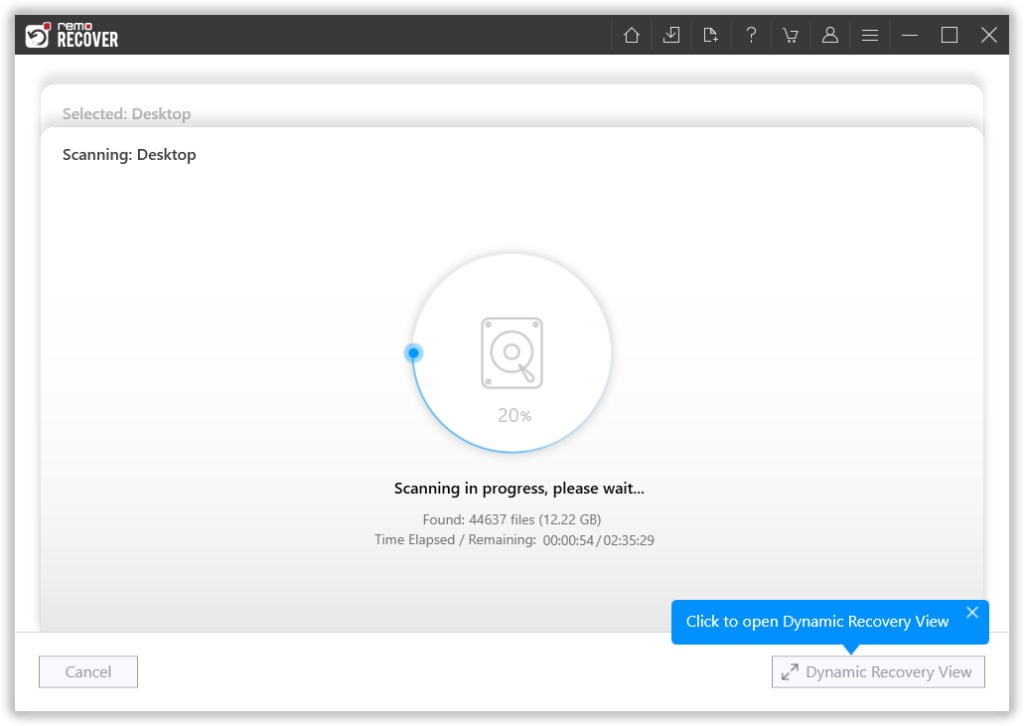
- Après avoir terminé le processus d'analyse approfondie, vous avez localisé le fichier dans le Lost Partition ou Lost and found Files dossier.
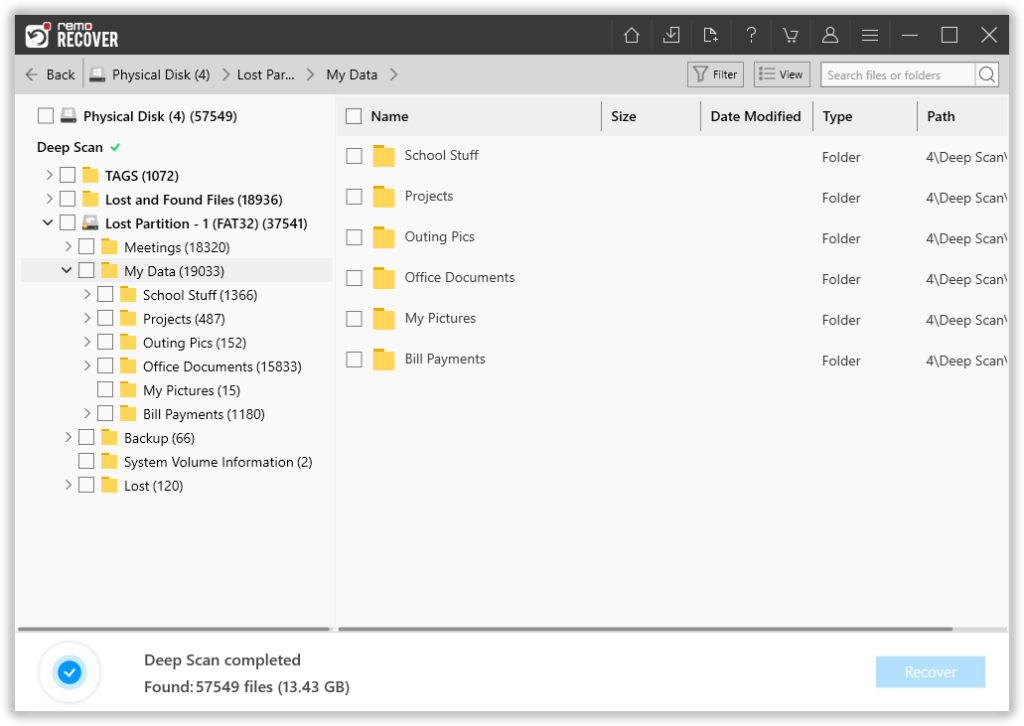
- Double-cliquez pour “Preview” les fichiers récupérés.
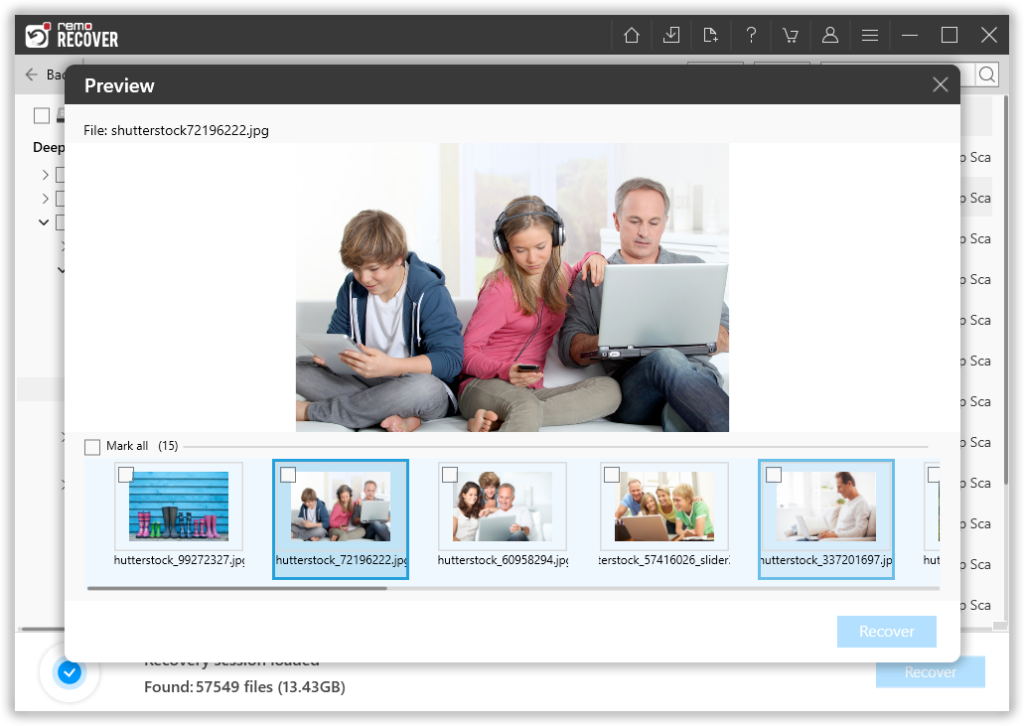
- Sélectionnez les fichiers supprimés dans le “USB Drive” vous souhaitez enregistrer sur votre ordinateur et cliquez sur le "Recover” bouton.
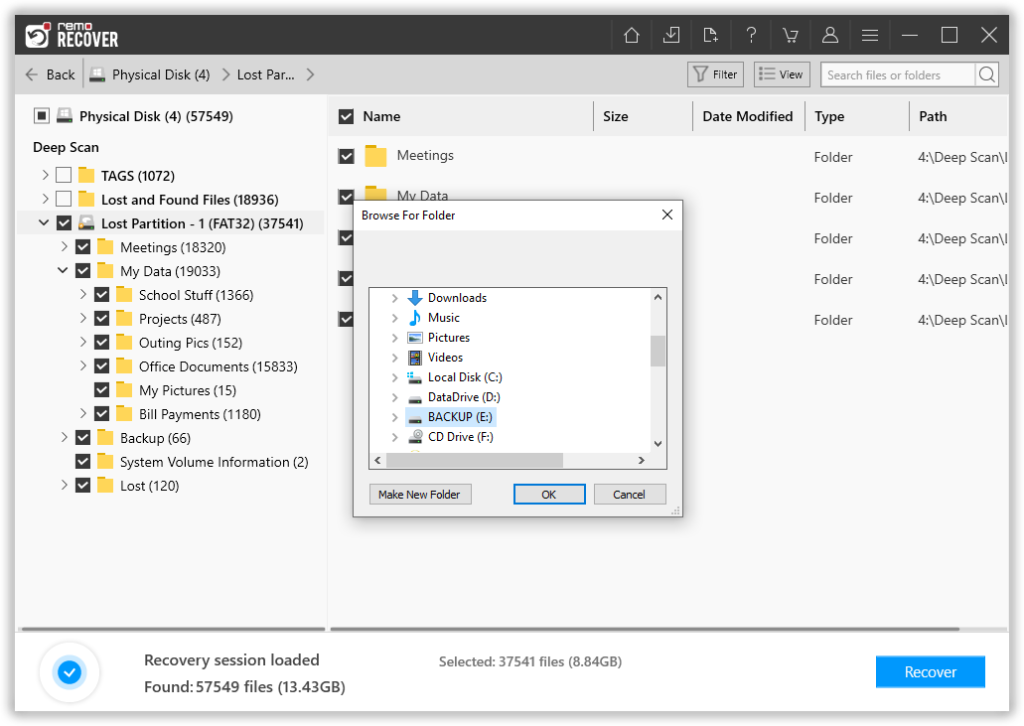
- Une fois que vous avez choisi l'emplacement souhaité pour enregistrer vos fichiers supprimés, Remo commencera à enregistrer vos fichiers.
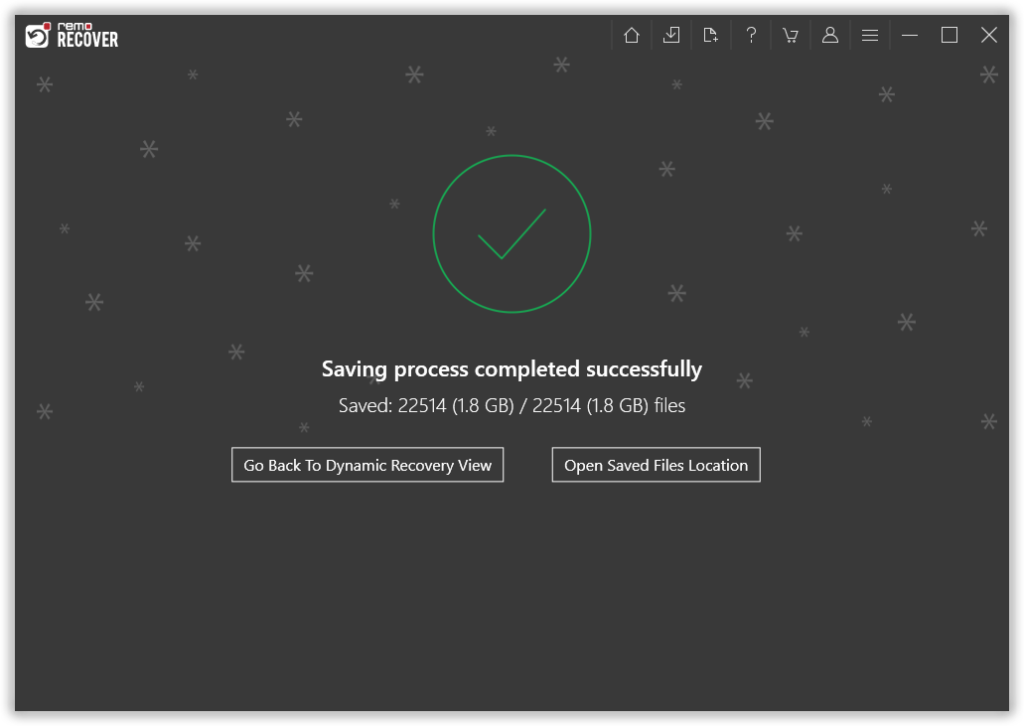
Conseils pour ne plus jamais perdre de données
- Effectuez une sauvegarde régulière de votre clé USB
- Vérifiez si vous avez conservé une sauvegarde dans le service cloud
- N'interrompez pas le processus de transfert de fichiers en éjectant brusquement la clé USB du système/ordinateur portable
- Analysez régulièrement avec un logiciel antivirus
- Utilisez Remo Recover en cas de scénarios de perte de données graves
Conclusion:
Ceci est la fin de notre article sur la récupération de fichiers supprimés à partir de clés USB sous Windows et Mac. L'outil de récupération de clé USB Remo peut récupérer des fichiers de n'importe quelle marque de clé USB comme SanDisk, HP, Samsung, transcend, Lexar, Sony, ADATA, Kingston et bien d'autres. Si vous rencontrez des problèmes pour récupérer vos fichiers à partir d'une clé USB, contactez notre expert technique pour obtenir des conseils.